Schärpte is een van de belangrijkste elementen in digitale fotografie. Wanneer jouw foto's scherp en helder zijn, trekken ze de aandacht van de kijker en stralen ze professionaliteit uit. In deze gids laat ik je zien hoe je in Adobe Lightroom effectief foto's scherper kunt maken, zodat ze in het beste licht verschijnen. Laten we samen de verschillende opties in de ontwikkelingsmodule doorlopen.
Belangrijkste inzichten
- Scherpen gebeurt in de module „Ontwikkeling“ onder het punt „Details“.
- Het bedrag is de belangrijkste regelaar die de sterkte van het scherpstellen bepaalt.
- Radius, details en maskeren zijn aanvullende instellingen die de kwaliteit van het scherpstellen beïnvloeden.
- De detailregelaar is belangrijk voor fijne structuren, terwijl het bedrag grove structuren bewerkt.
- Het maskeren helpt om het scherpstellen doelgericht op bepaalde gebieden toe te passen.
Stap-voor-stap gids
Stap 1: Toegang tot de scherpsteltool
Om jouw foto's in Lightroom scherp te stellen, open je de ontwikkelingsmodule, waar alle beeldbewerkingsgereedschappen zich bevinden. Ga naar het punt „Details“ om de scherpstelopties te vinden. Hier kun je de scherpstelparameters instellen om het beste uit jouw foto te halen.
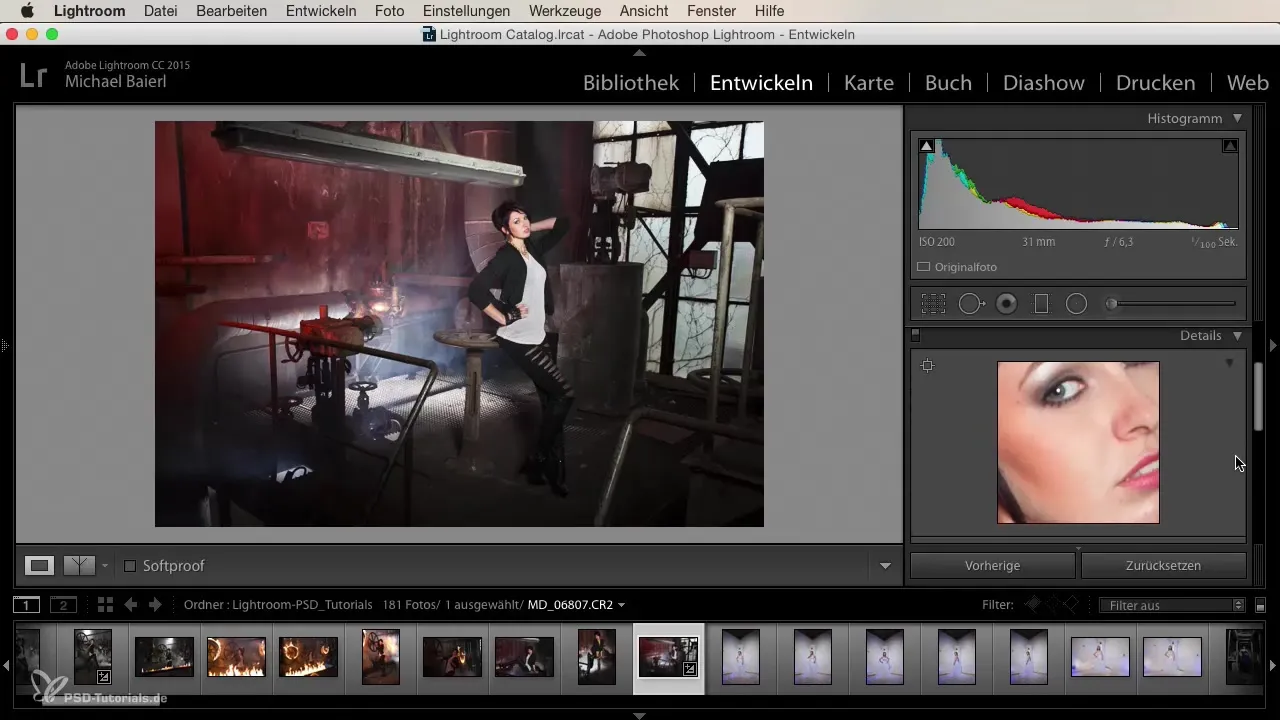
Stap 2: Selectie van het beelddeel
Gebruik het kleine voorbeeldvenster dat je een 100% weergave van het gekozen beelddeel biedt. Je kunt het beelddeel vrij verplaatsen om te zien hoe veranderingen invloed hebben op verschillende delen van de foto. Dit voorbeeldvenster is nuttig om details en fijnheden te herkennen.
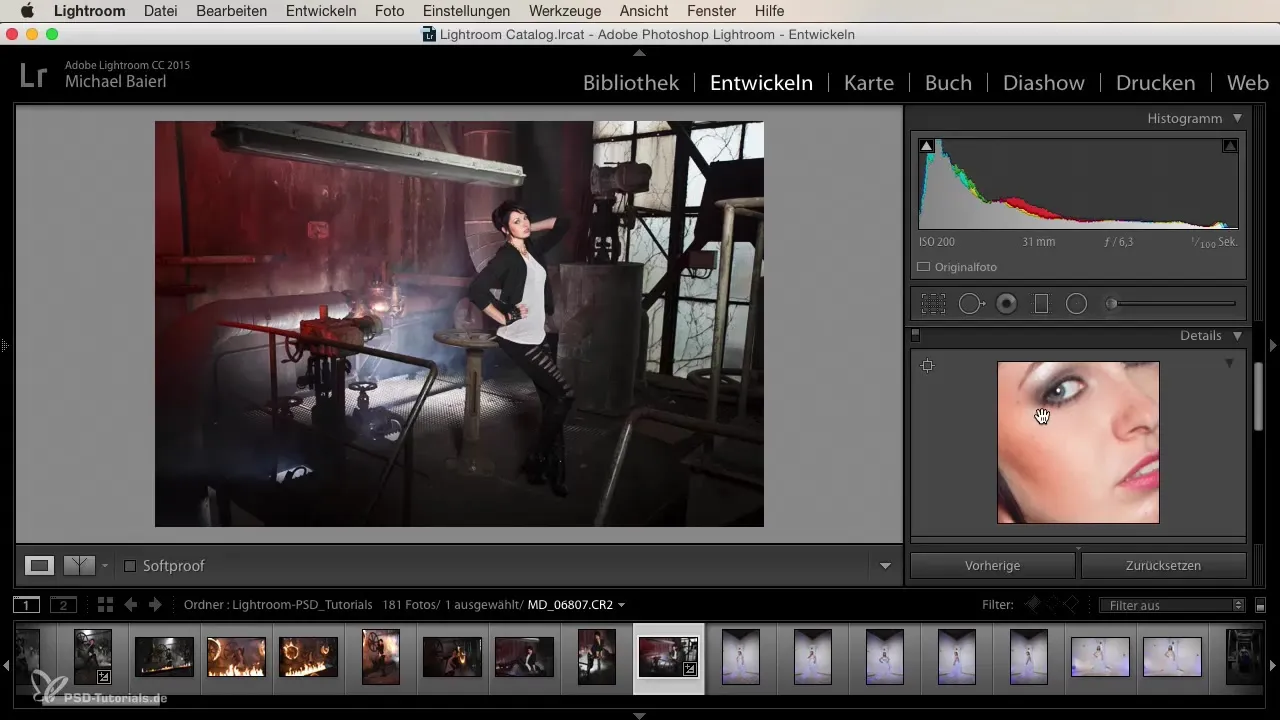
Stap 3: Bedrag instellen
Het bedrag is de beslissende regelaar voor het scherpstellen van jouw foto's. Een waarde rond de 50 is een goed startpunt voor perfect gefocuste beelden. Aarzel niet om met deze waarde te experimenteren – een verhoging leidt tot een sterkere scherpstelling, maar ook tot meer ruis, wat je wilt vermijden.
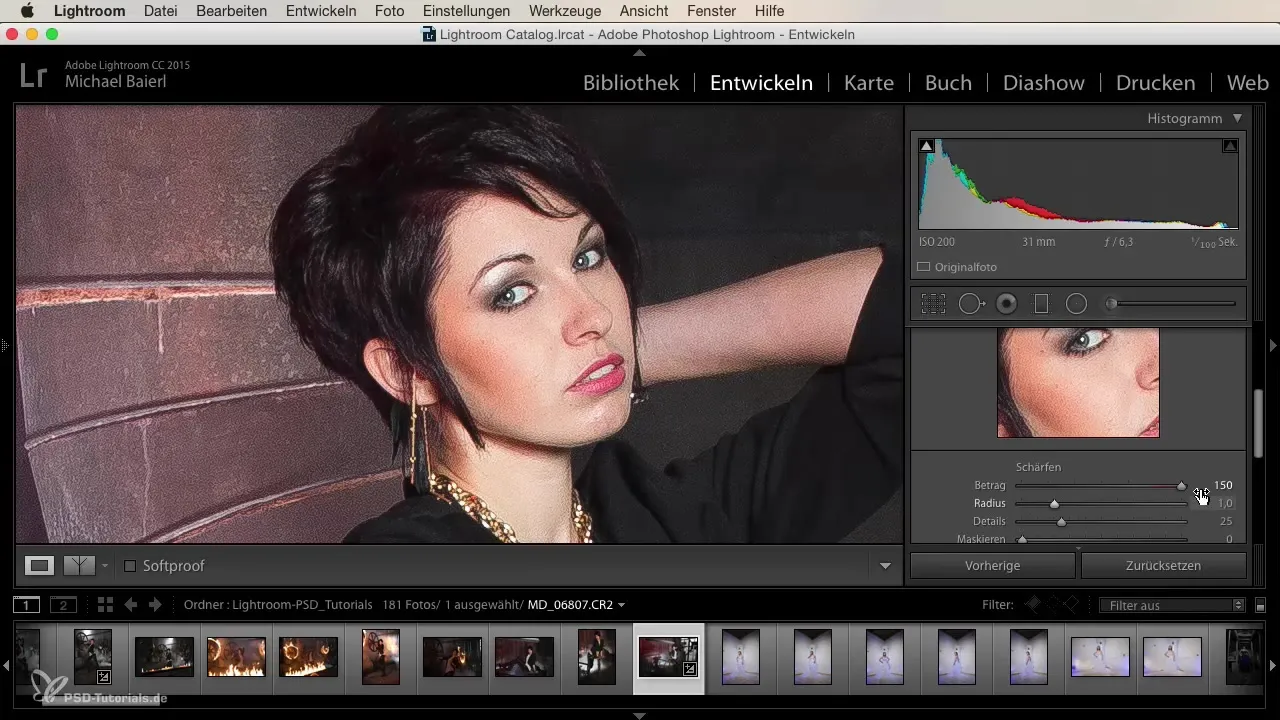
Stap 4: Radius aanpassen
De radius-regelaar bepaalt hoe sterk de scherpte rond elke pixel moet worden uitgebreid. Bij een lage waarde (bijv. 1) wordt de scherpte heel fijn toegepast, terwijl een hogere waarde (bijv. 3) korrelige resultaten kan opleveren. Begin met een gematigde waarde van 1,5 en pas deze aan afhankelijk van de foto en het gewenste effect.
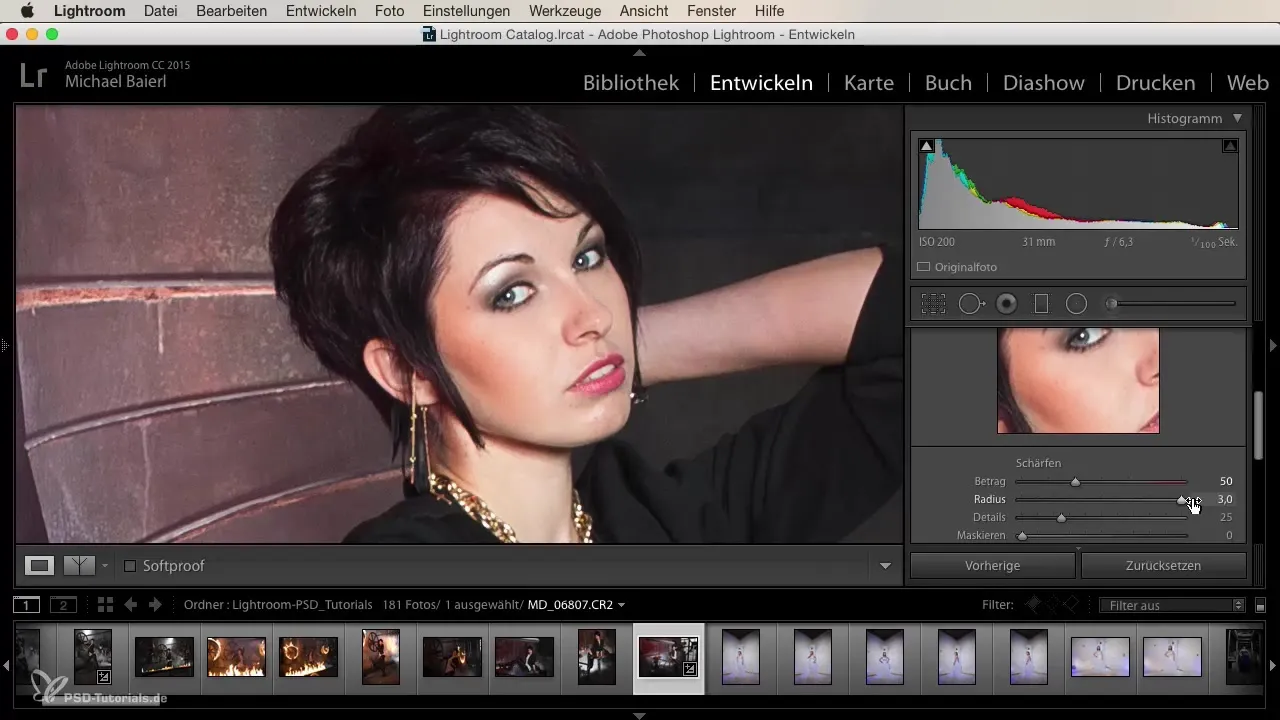
Stap 5: Detailregelaar gebruiken
De detailregelaar helpt je om fijne structuren te benadrukken. Terwijl je het bedrag en de radius aanpast zodat de grote scherpte-effecten zichtbaar zijn, zorgt de detailregelaar ervoor dat de kleine fijnheden van de foto niet verloren gaan. Soms kan een waarde van 100 nuttig zijn voor specifieke foto's, terwijl je voor andere rond de 50 blijft.
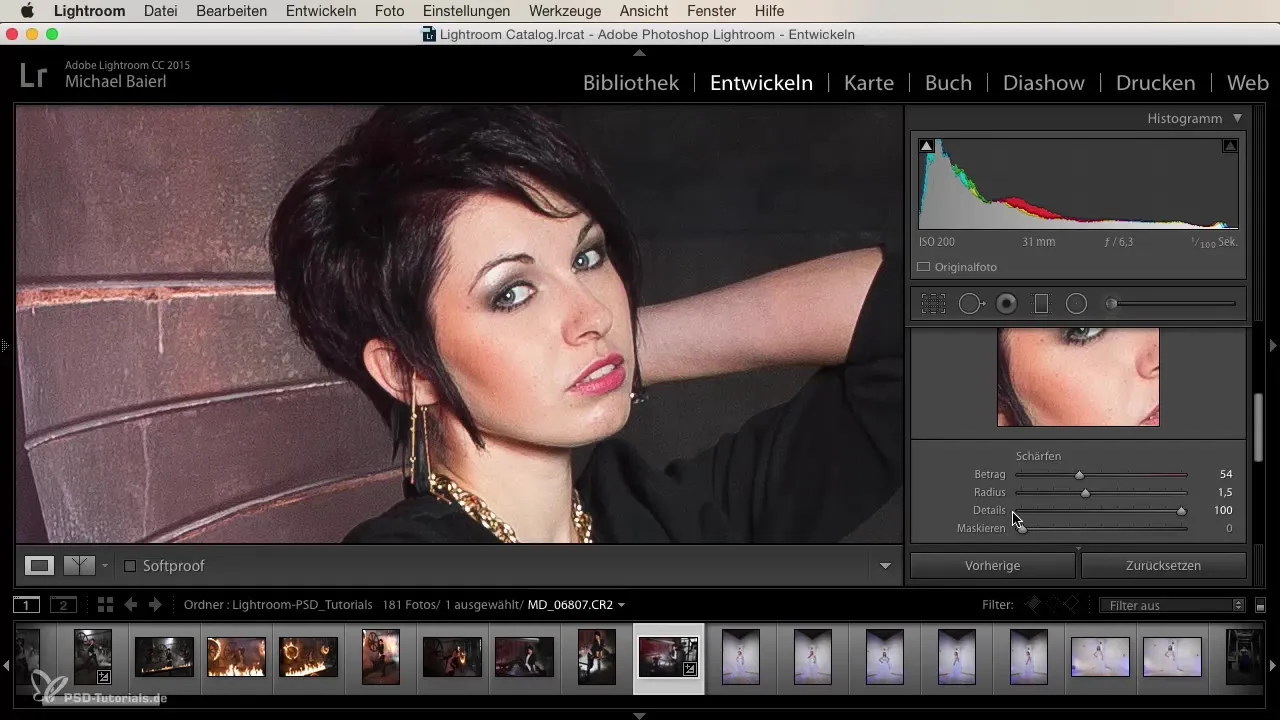
Stap 6: Maskeren voor gerichte scherpstelling
De maskeringsregelaar stelt je in staat om de scherpte doelgericht alleen op bepaalde gebieden toe te passen. Als je deze waarde op nul instelt, wordt de scherpte gelijkmatig op de hele foto toegepast. Door de waarde te verhogen, kun je het scherpte-effect op bepaalde delen van de afbeelding verminderen. Dit is vooral nuttig om zeer gladde gebieden zoals de lucht of achtergronden niet te sterk te scherpen.
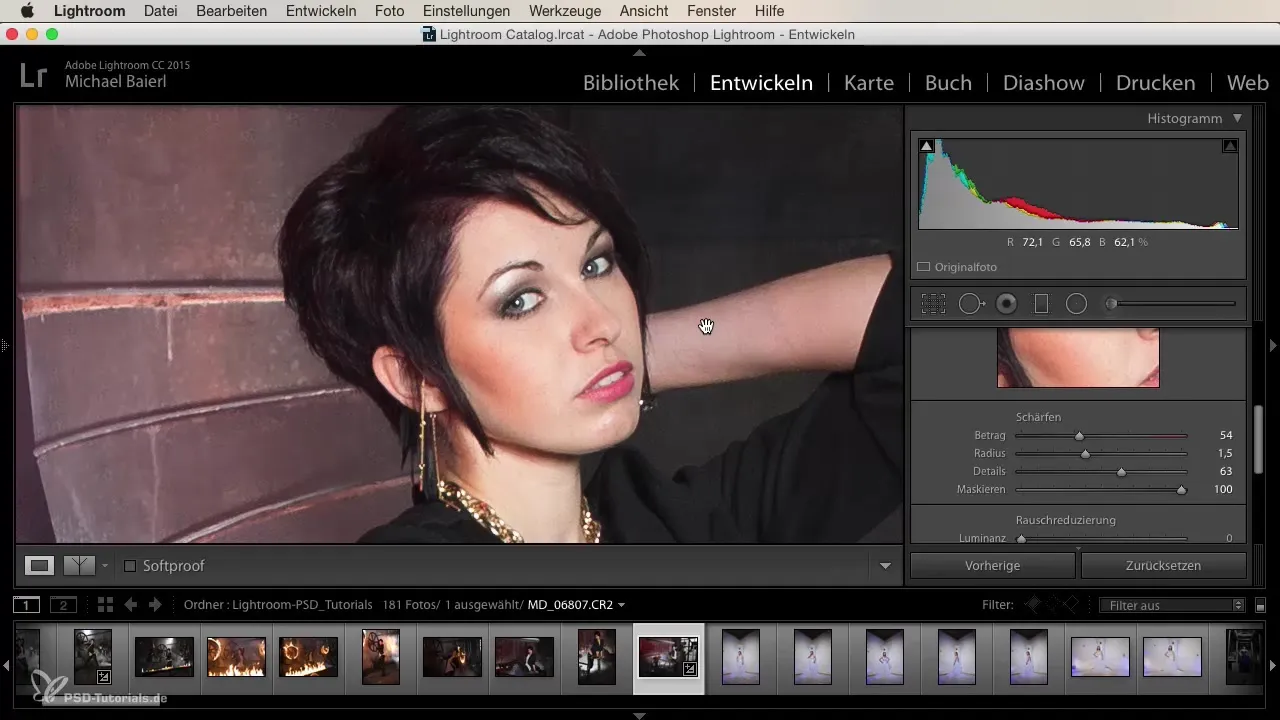
Samenvatting - Foto's op de juiste manier scherpstellen in Lightroom
Het scherpstellen in Lightroom is een krachtig hulpmiddel dat echter zorgvuldig moet worden gebruikt. Door de juiste combinatie van bedrag, radius, details en maskeren kun je indrukwekkende resultaten bereiken, zonder je beeld te beschadigen. In plaats van alles op maximaal te zetten, is het vaak beter om subtieler te werk te gaan.
Veelgestelde vragen
Hoe scherp ik foto's in Lightroom?Ga naar de ontwikkelingsmodule, kies „Details“ en stel de regelaars voor bedrag, radius, details en maskeren in.
Waar moet ik op letten bij het scherpstellen?Zorg ervoor dat je de scherpte subtiel houdt om ruis en artefacten in de afbeelding te voorkomen.
Welke waarde is ideaal voor het bedrag?Een waarde van 50 is vaak een goed startpunt, afhankelijk van de foto kan dit echter variëren.
Wat doen de regelaars radius en detail?De radius bepaalt hoe ver de scherpte rondom elke pixel wordt toegepast, terwijl de detailregelaar fijne structuren benadrukt.
Hoe kan ik specifiek bepaalde beeldgebieden scherpstellen?Gebruik de maskeringsregelaar om de scherpte-effecten op geselecteerde gebieden te beperken.


